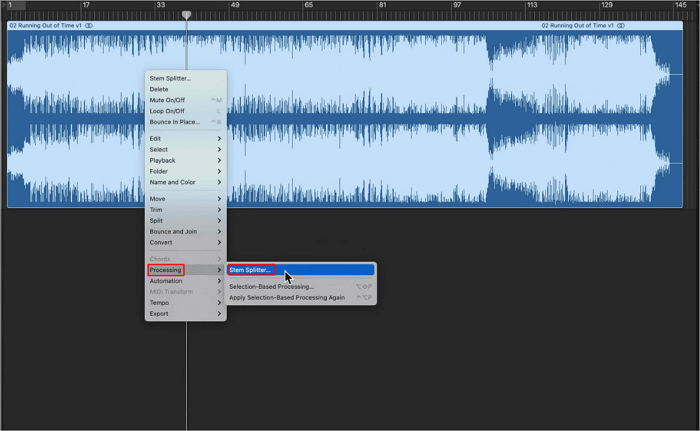Índice de la página
Puntos clave
👉🏽To cambiar el tono de la canción con Audacity: Paso 1. Abre Audacity y haz clic en"Archivo" >"Importar" > "Audio" para cargar el archivo de tu canción. Selecciona el área que quieras editar. Paso 2. Ve a"Efecto" y elige"Tono y tempo", seguido de"Cambiar tono...". Paso 3. Ajusta el tono de la canción. Paso 4. Haz clic en "Aplicar" para utilizar esta función.
Siempre me encuentro con gente en foros, como Reddit, preguntando cómo cambiar el tono de una canción. Algunos no están seguros de si es posible, mientras que otros preguntan sobre el impacto potencial en la calidad de la canción. Para abordar este tema, he recopilado un artículo relativamente completo basado en las sugerencias de los usuarios y en experiencias relacionadas con el sector. Si te interesa, sigue leyendo.
| Métodos | Eficacia | Dificultad |
|---|---|---|
| EaseUS Removedor Vocal | Encuentra y cambia el tono de la canción con precisión y rapidez. | Superfácil |
| Removedor Vocal | Cambia rápidamente el tono de la canción. | Superfácil |
| Cambiador de tono MyEdit | Altera el tono de la voz en la música sin afectar al tempo. | Superfácil |
| Cambiador de velocidad de música | Cambia el tono en Android sin cambiar la velocidad. | Fácil |
| GarageBand | Ofrece una impresionante función de cambio de tono. | Fácil |
| Audacity | Proporcionar un cambio de tono profesional . | Moderado |
Cambiar el tono de una canción en línea
Utilizar un cambiador de tono online puede ser la forma que menos tiempo consuma a la mayoría de los usuarios. No hay necesidad de descargar y no hay una curva de aprendizaje profunda, así que di prioridad a algunos cambiadores de tono online.
Método 1. EaseUS Vocal Remover
Sí, lo has oído bien. Como su nombre indica, EaseUS Vocal Remover es una herramienta para eliminar voces y ruidos, con funciones como eliminar instrumentales de una canción. Sin embargo, es más potente de lo que pensabas. Su nueva función, el cambiador de tono, te permite cambiar la tonalidad de las notas musicales sin registrarte ni sufrir anuncios. Cuando introduces una canción, empieza a encontrar el tono de forma automática y precisa. ¿Necesitas procesar un montón de canciones? No te preocupes; ahora admite el procesamiento por lotes. Ahora puedes utilizarlo sin coste alguno.
¡Visita EaseUS Vocal Remover ahora mismo!
Así es como puedes cambiar el tono de tus canciones favoritas:
Paso 1. Ve al sitio oficial de EaseUS Vocal Remover. Busca el"Cambiador de Tono" en la barra lateral izquierda.

Paso 2. Haz clic en"Elegir archivo" en el centro de la página principal. Ahora, elige el archivo de música o vídeo que quieras cambiar de tono. La herramienta AI empezará a analizar y te mostrará el BPM y la Clave como muestra la imagen de abajo.

Paso 3. Ahora, modifica el tono con el punto pequeño a la tecla que quieras. Después, haz clic en"Guardar y Exportar" para guardar en la ubicación local del archivo.
Método 2. Removedor Vocal
Si te gusta la música, es posible que conozcas VocalRemover.org. Ya hemos hablado de su función de eliminador de voces. Si la canción no se ajusta a tus necesidades, también puedes utilizar su función "Pitcher" para ajustar el tono o la velocidad de reproducción del audio. Cambiando el tono y el tempo de la canción mediante el ajuste de los deslizadores de clave musical y bpm, esta herramienta simplifica el proceso y te permite afinar el audio para satisfacer tus necesidades precisas.
Puedes cambiar el tono de tu canción con Vocal Remover siguiendo los pasos que se indican a continuación:
Paso 1. Ve a vocalremover.org y navega hasta su función"Pitcher".
Paso 2. Haz clic en"Examinar mis archivos" para introducir tu canción.
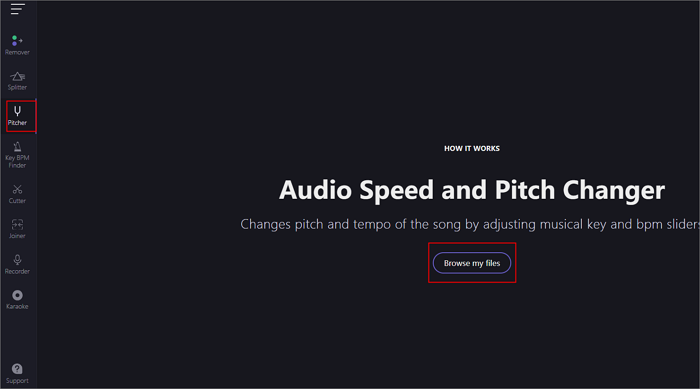
Paso 3. Espera unos segundos, y te ayudará automáticamente a encontrar la tonalidad de tu canción. Puedes cambiar el tono moviendo el deslizador de tono.
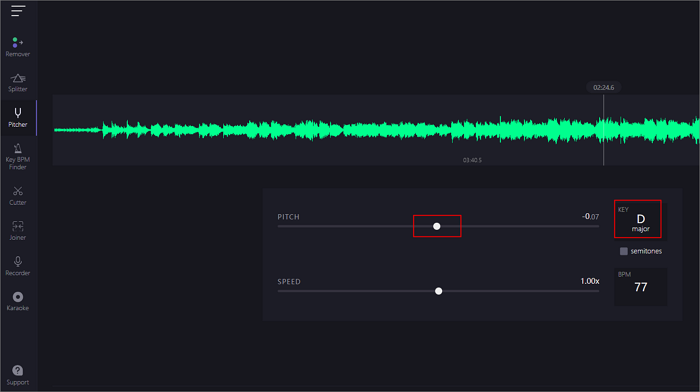
Método 3. Cambiador de tono MyEdit
El Cambiador de Tono de MyEdit te permite alterar el tono del habla y las voces en la música, o subir o bajar el tono de las canciones sin afectar al tempo. Todas sus intuitivas herramientas están potenciadas por IA, y sirven tanto para principiantes como para profesionales. Es fácil navegar hasta su cambiador de tono y terminar de cambiar el tono de la canción siguiendo sus instrucciones. Por supuesto, admite cualquier archivo MP3, WAV, FLAC o M4A, igual que EaseUS Vocal Remover.
Cambiar el tono del audio con el cambiador de tono MyEdit es muy sencillo:
Paso 1. Selecciona y sube tu canción.
Paso 2. Arrastra el control deslizante hacia arriba o hacia abajo para subir o bajar el tono de las canciones o pistas de audio en intervalos uniformes.
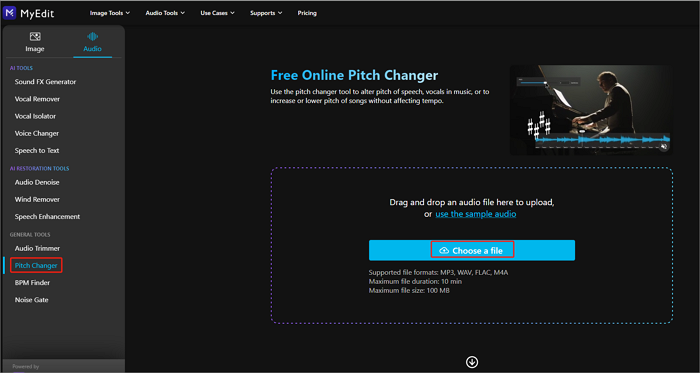
Paso 3. Previsualiza tu audio para asegurarte de que el sonido es perfecto. Selecciona el formato de salida y los ajustes, y descárgalo.
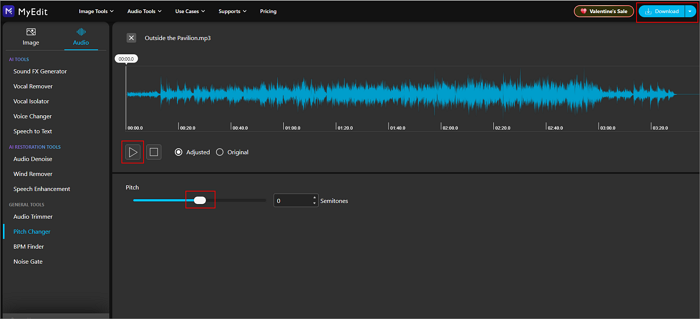
Artículo relacionado:
Altera el tono de la canción en Android/iPhone
Si quieres cambiar el tono del audio mientras grabas una canción o tocas instrumentos, puede que también necesites saber cómo cambiar el tono en tu Android y iPhone al instante. Existen varios cambiadores de tono para dispositivos móviles, así que aquí elegimos la mejor aplicación de cambiador de tono para iPhone y Android.
Método 4. Cambiador de velocidad de música (para Android)
Esta aplicación para cambiar la afinación es un poco diferente de otras herramientas de la lista anterior, ya que ayuda a cambiar la afinación en tiempo real sin cambiar la velocidad del audio. Con ella, puedes tocar tu canción favorita al 130% o practicar diferentes afinaciones. Además, Music Speed Changer para Android también es una herramienta para músicos con estiramiento del tiempo, bucle de práctica, ecualizador de 8 bandas, clave y BPM, y mucho más.
Para cambiar el tono de la canción en Android,
Paso 1. Descarga Music Speed Changer de Google Play e instálalo en tu dispositivo Android.
Paso 2. Desde su menú"CANCIÓN", busca y haz clic en el audio deseado, y empezará a reproducirse; a partir de aquí, haz clic o arrastra la barra azul de la parte inferior de la pantalla para acceder al editor y ajustar el tono.
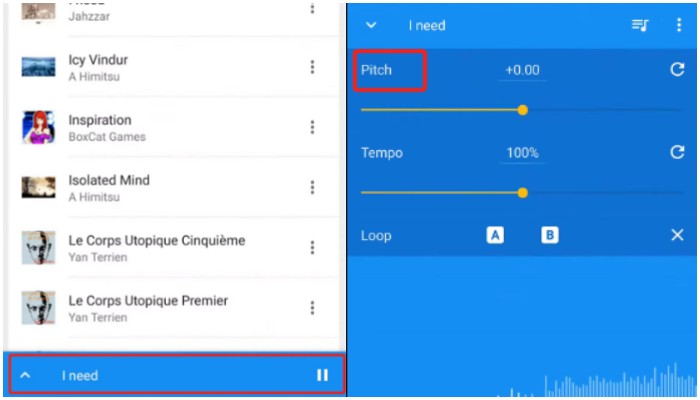
Paso 3. Mueve el deslizador de tono para modificar el tono de la canción. Después, haz clic en los tres puntos de la esquina derecha izquierda para guardarla.
Método 5. GarageBand (para iPhone)
GarageBand es la forma más sencilla de cambiar el tono de tu canción en tu dispositivo iPhone y iPad. Como una de las mejores estaciones de trabajo de audio digital gratuitas, te ofrece la flexibilidad de cambiar las tonalidades para que puedas grabar una voz más cómodamente. Por otra parte, puedes arrastrar y soltar libremente muestras de audio y cambiar su tono para que se adapten a tu canción.
A continuación, voy a mostrarte cómo cambiar el tono en GarageBand en el iPhone.
Paso 1. Abre GarageBand y el proyecto con la pista a la que quieres cambiar el tono.
Paso 2. Navega hasta la pista deseada en la ventana principal de grabación y pulsa sobre ella.
Paso 3. Accede a los controles de pista tocando el botón"Controles", situado justo a la izquierda del botón"FX", parecido a los deslizadores de un mezclador.
Paso 4. Localiza el símbolo del micrófono en la esquina superior izquierda de la ventana y pulsa sobre él.
Paso 5. Dentro de la ventana de ajustes de pista, en la parte izquierda de la pantalla, selecciona lapestaña "PLUG-INS & EQ".
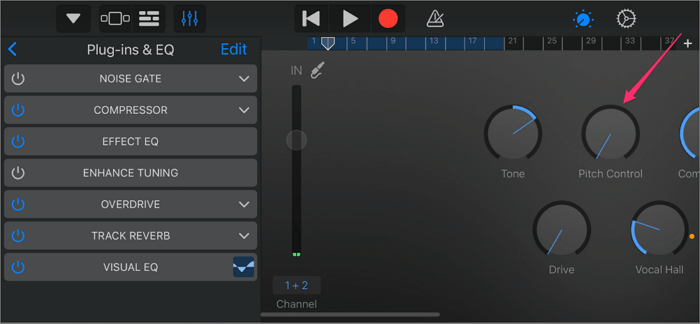
Paso 6. Toca el botón"MEJORAR SINTONÍA". Aparecerá un mando de"Control de tono" en la vista del micrófono, a la derecha de la pantalla. Ajusta el mando de "Control detono" para modificar el tono de la pista seleccionada como desees.
Cambiar el tono de la música en Windows
Método 6. Audacity
Cambiar el tono en Windows es una herramienta increíblemente común en la edición de sonido, especialmente en Audacity. Como afirma la documentación de Audacity, "desvirtúa la expectativa normal de que para bajar el tono del audio, es necesario reducir sus pees (y por tanto su longitud) y viceversa". Por lo tanto, aunque el efecto mantiene la longitud total de tu pista, Audacity trabaja de forma encubierta para estirar o comprimir la pista, a la vez que afina el tono del audio.
Aunque ya hemos hablado anteriormente de su aplicación para la eliminación vocal, aquí te ofrecemos una guía completa sobre la alteración del tono de audio.
Paso 1. Abre Audacity y haz clic en"Archivo" >"Importar" >"Audio" para cargar el archivo de tu canción. Haz clic y arrastra el ratón a lo largo de la pista de audio para seleccionar la parte de audio que quieres editar.

Paso 2. Ve al menú"Efecto" situado en la parte superior de la pantalla y elige"Tono y tempo" seguido de"Cambiar tono..."

Paso 3. Puedes elegir tu lanzamiento utilizando las opciones"De" y "A".
Paso 4. Pulsa"Vista previa" cuando estés abajo. Si el resultado es bueno, pulsa "Aplicar" para terminar el cambio.
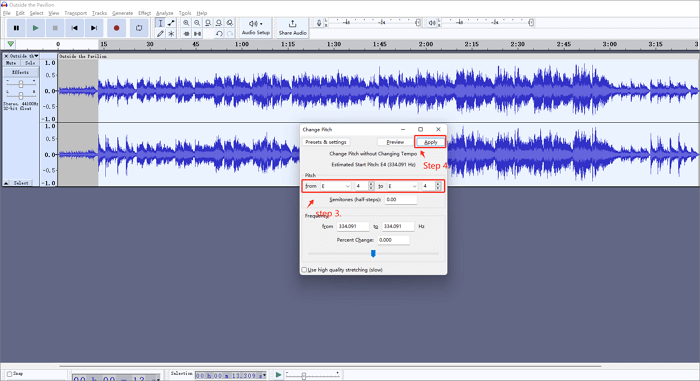
Cómo eliminar las voces de una canción en Audacity
Aprende a eliminar las voces de una canción en Audacity. Nuestra guía paso a paso te guía por el proceso en detalle y te proporciona 3 formas diferentes para tus diversas necesidades.
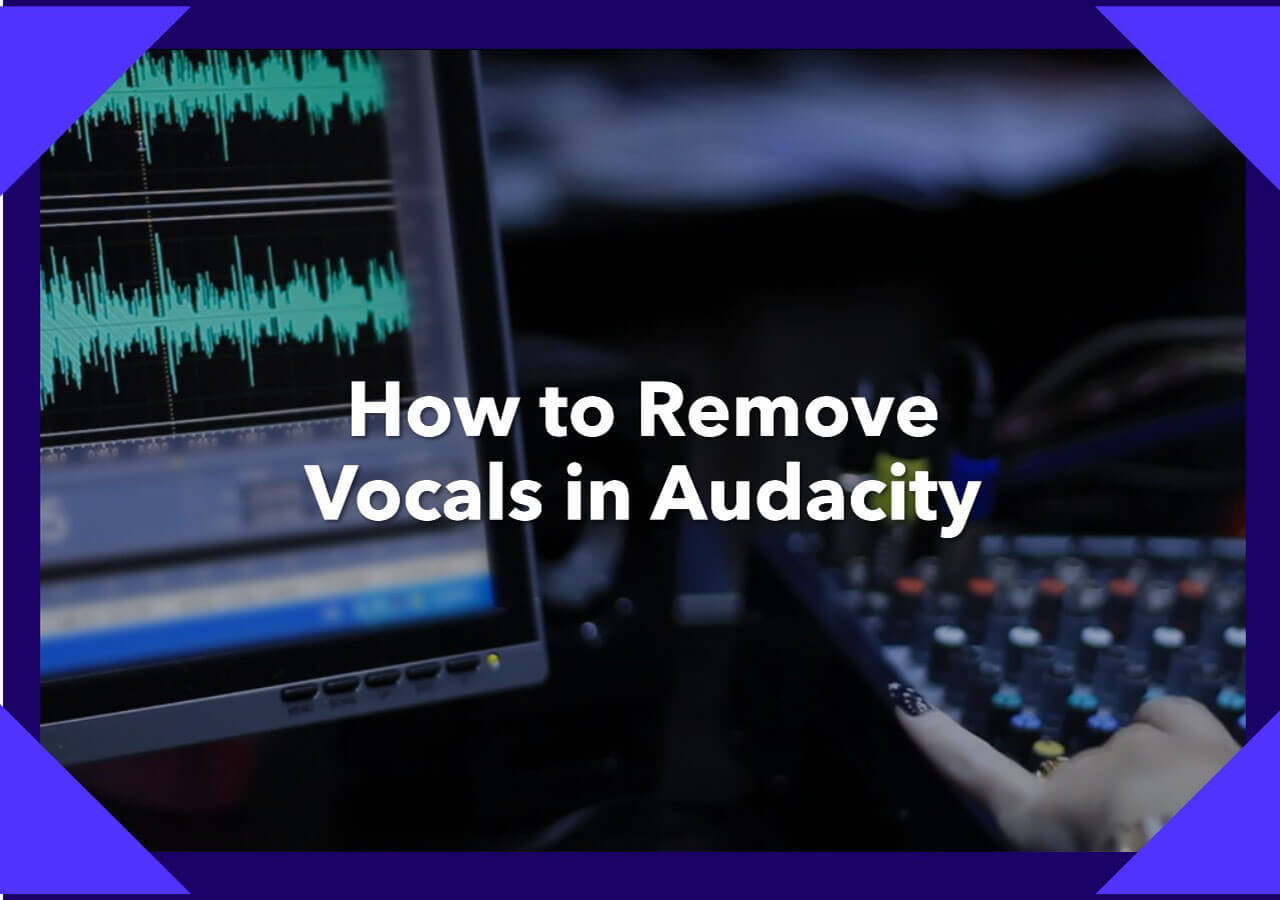
Lo esencial
En este artículo te ofrecemos una guía detallada sobre cómo cambiar el tono de una canción. Nuestro objetivo es que comprendas perfectamente el proceso, ya que no es excesivamente complicado. Siguiendo los pasos que hemos descrito, deberías ser capaz de encontrar la tonalidad y cambiarla según sea necesario con éxito.
Sin embargo, para las personas que se inician en la producción musical y no quieren molestarse con herramientas de edición avanzadas, les recomendamos que consideren EaseUS Vocal Remover como su mejor opción. Esta herramienta online gratuita no requiere registro ni inicio de sesión, y satisface las necesidades de cambio de tono de canciones de todos los usuarios.
Preguntas frecuentes sobre cómo cambiar el tono de la canción
1. ¿Qué aplicación puede cambiar el tono de una canción?
Muchas aplicaciones pueden cambiar el tono de una canción; algunas opciones populares son Music Speech Changer, GarageBand y Audacity.
2. ¿Cómo cambio el tono de un archivo de audio?
Puedes cambiar el tono de los archivos de audio cargando tu archivo de audio en EaseUS Vocal Remover y cambiando su tono moviendo el deslizador de tono.
3. ¿Cómo se cambia el tono del sonido?
Cambiar el tono de un sonido puede conseguirse mediante varios métodos, según el contexto y las herramientas disponibles. Aquí tienes algunas formas habituales: Utiliza programas de edición de audio como Audacity; Utiliza herramientas online como EaseUS Vocal Remover y MyEdit; Utiliza hardware de cambio de tono para alterar el tono sobre la marcha.
Compártelo con más amigos: